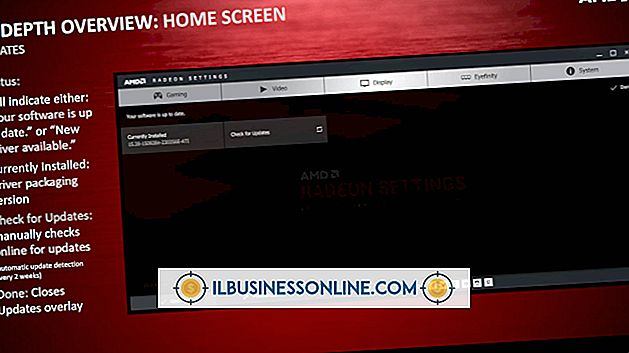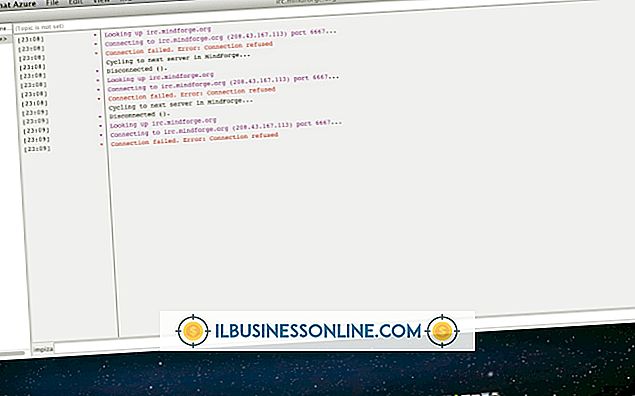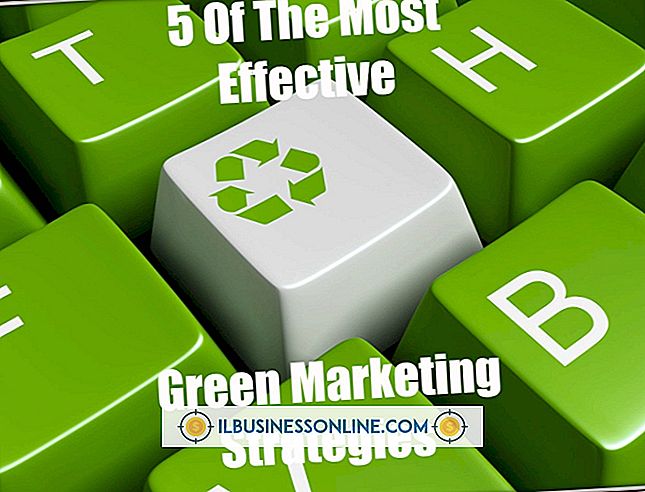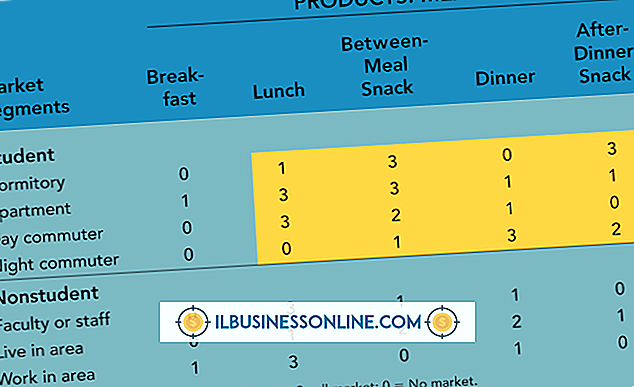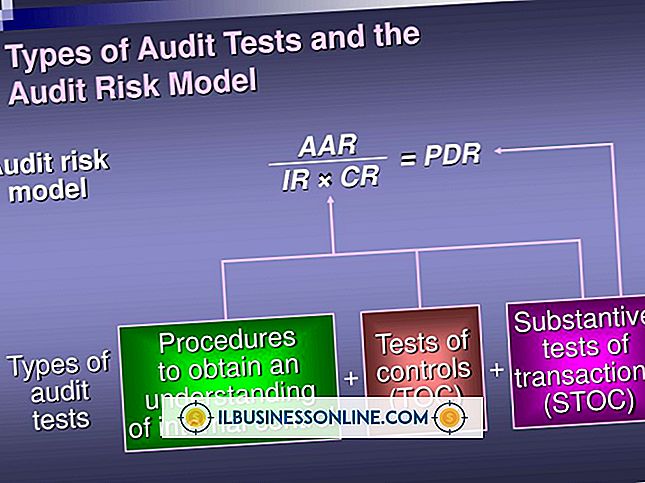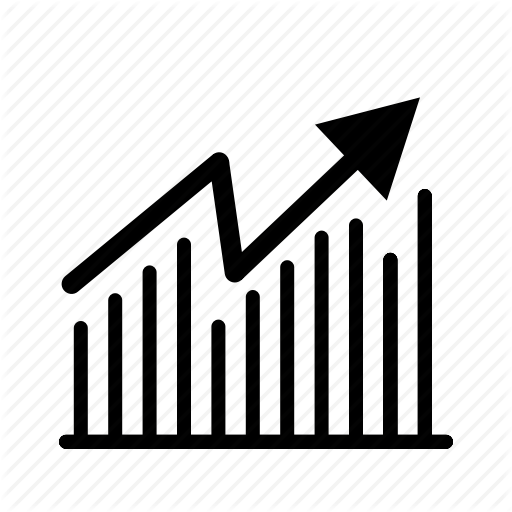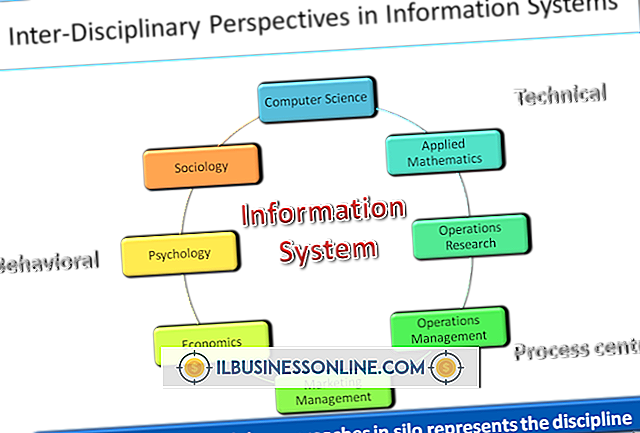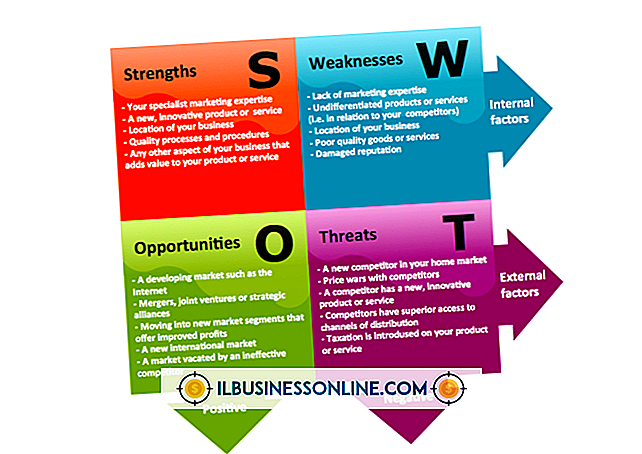Cara Mengecek PDF

Karena format PDF (Format Dokumen Portabel) kompatibel dengan hampir semua sistem operasi utama, bisnis menggunakannya lebih dari yang lain ketika mereka perlu mengirim dokumen penting melalui email atau melalui Web. Bisnis Anda mungkin mengirim dan menerima banyak dokumen PDF dan kadang-kadang menemukan dokumen yang diamankan dengan kata sandi untuk mencegah pengeditan. Sering kali lebih mudah untuk mengedit PDF yang sudah ada daripada mencari atau membuat kembali dokumen yang awalnya digunakan untuk membuatnya. Akibatnya, Anda mungkin ingin mengedit atau menggunakan kembali PDF yang memiliki kata sandi. Jika Anda tidak tahu atau lupa kata sandi, Anda dapat menggunakan pembuka kunci PDF online gratis untuk menonaktifkan keamanan dalam PDF sehingga Anda dapat mengeditnya.
1.
Arahkan ke situs web gratis seperti FoxyUtils.com, CrackMyPDF dan PDFUnlock yang memungkinkan Anda untuk menghapus batasan pengeditan pada file PDF yang dilindungi kata sandi. Situs-situs ini memungkinkan Anda menghapus kata sandi izin untuk file PDF yang dapat Anda buka dan lihat tetapi tidak mengedit (lihat Sumberdaya).
2.
Klik tautan "Browse" atau "Select File" atau tombol di situs PDF-unlocker. Setelah jendela file browser muncul, buka folder di komputer Anda yang berisi file PDF dengan kata sandi yang ingin Anda hapus. Pilih nama file PDF dan klik "Buka."
3.
Klik "Hapus Kata Sandi, " "Buka kunci, " "Retak" atau tombol yang serupa namanya di situs. Tunggu beberapa detik hingga situs pembuka kunci PDF mengunggah file PDF yang dipilih, lalu nonaktifkan dan hapus kata sandi izin.
4.
Klik tautan unduhan atau tombol berlabel "Unduh Versi Retak, " "Unduh Versi Tidak Terkunci" atau "Unduh File Anda dengan Batasan yang Dihapus." Pilih folder di komputer Anda untuk menyimpan file PDF yang tidak terkunci, kemudian klik "Simpan" untuk mengunduh file baru dan simpan ke komputer Anda.
5.
Luncurkan Adobe Acrobat, Foxit atau aplikasi lain yang mampu mengedit file PDF. Klik "File, " lalu "Open" pada bilah menu, dan navigasikan ke file PDF yang tidak terkunci yang Anda unduh. Sorot nama file file PDF yang tidak dikunci dan klik "Open."
6.
Edit file PDF yang tidak dikunci sesuai kebutuhan. Klik "File, " lalu "Simpan" pada bilah menu untuk menyimpan dokumen PDF yang diedit.
Tip
- Situs pembuka kunci PDF tidak dapat menghapus kata sandi yang diperlukan untuk membuka file PDF, hanya kata sandi izin yang diperlukan untuk mengeditnya. Untuk menghapus kata sandi pemilik, Anda harus menggunakan aplikasi peretas kata sandi pemilik PDF atau menyewa penyedia layanan pihak ketiga untuk memecahkan kata sandi.